Introdução
Este documento descreve o procedimento de conexão de um teclado/vídeo/mouse (KVM) físico a um servidor Unified Computing System (UCS) série C.
Pré-requisitos
Requisitos
A Cisco recomenda que você tenha conhecimento destes tópicos:
- Conectores VGA (Video Graphics Array)
- Conector serial DB-9
Componentes Utilizados
As informações neste documento são baseadas nestes componentes de hardware:
- Monitor VGA
- Teclado USB
- O cabo Cisco KVM suportado com a ID de produto N20-BKVM; ou um cabo USB e um cabo VGA DB-15
As informações neste documento foram criadas a partir de dispositivos em um ambiente de laboratório específico. Todos os dispositivos utilizados neste documento foram iniciados com uma configuração (padrão) inicial. Se a rede estiver ativa, certifique-se de que você entenda o impacto potencial de qualquer comando.
Produtos Relacionados
Servidor Cisco UCS C Series ou servidor de montagem em rack. Aqui, o C240 M5 foi tomado como exemplo.
Opções de cabo/conectores
1. N20-BKVM: Cabo KVM para porta de console do servidor (link de referência)
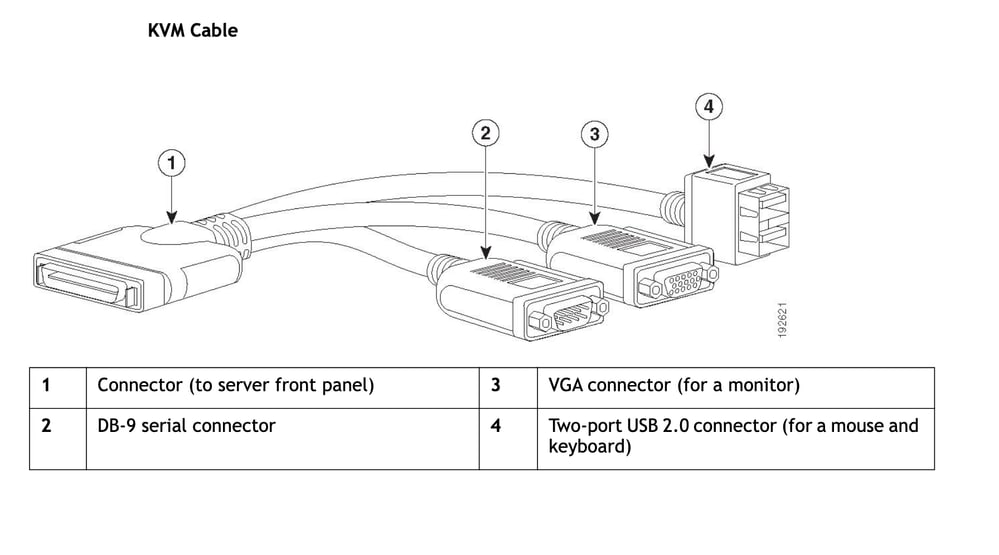 Cabo KVMO cabo KVM fornece uma conexão com o servidor, fornecendo um conector serial DB9, um conector VGA para um monitor e portas USB 2.0 duplas para um teclado e um mouse. Com esse cabo, você pode criar uma conexão direta com o sistema operacional e o BIOS em execução no servidor.
Cabo KVMO cabo KVM fornece uma conexão com o servidor, fornecendo um conector serial DB9, um conector VGA para um monitor e portas USB 2.0 duplas para um teclado e um mouse. Com esse cabo, você pode criar uma conexão direta com o sistema operacional e o BIOS em execução no servidor.
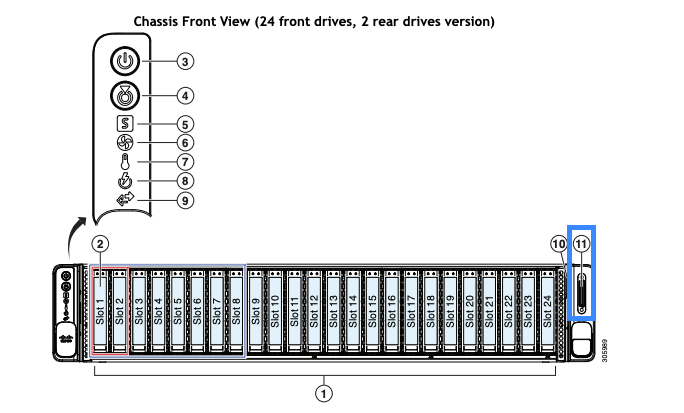 Conector KVM
Conector KVM
Conector KVM no número 11. (Conector KVM usado com o cabo KVM que fornece dois conectores USB 2.0, um VGA e um serial.)
2. Cabo VGA DB-15
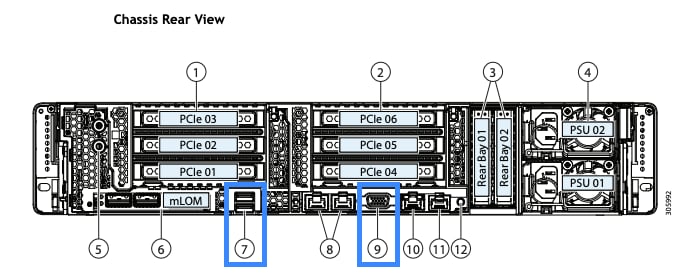 Vídeo VGA
Vídeo VGA
Porta de vídeo VGA (conector DB-15) no número 9 e portas USB 3.0 (duas) no número 7.
O vídeo mostra a conectividade da porta VGA na parte traseira do servidor com um monitor para obter a saída de vídeo do servidor.
Conecte um teclado USB e um monitor VGA ao servidor usando um dos seguintes métodos:
- Conecte um cabo KVM opcional com ID de produto N20-BKVM da Cisco ao conector KVM no painel frontal. Conecte o teclado USB e o monitor VGA ao cabo KVM.
- Conecte um teclado USB e um monitor VGA aos conectores correspondentes no painel traseiro.
Quando a conexão for estabelecida com êxito, você poderá executar tarefas como configurar a Cisco Integrated Management Interface (Cisco IMC) e executar etapas de solução de problemas.
Informações Relacionadas

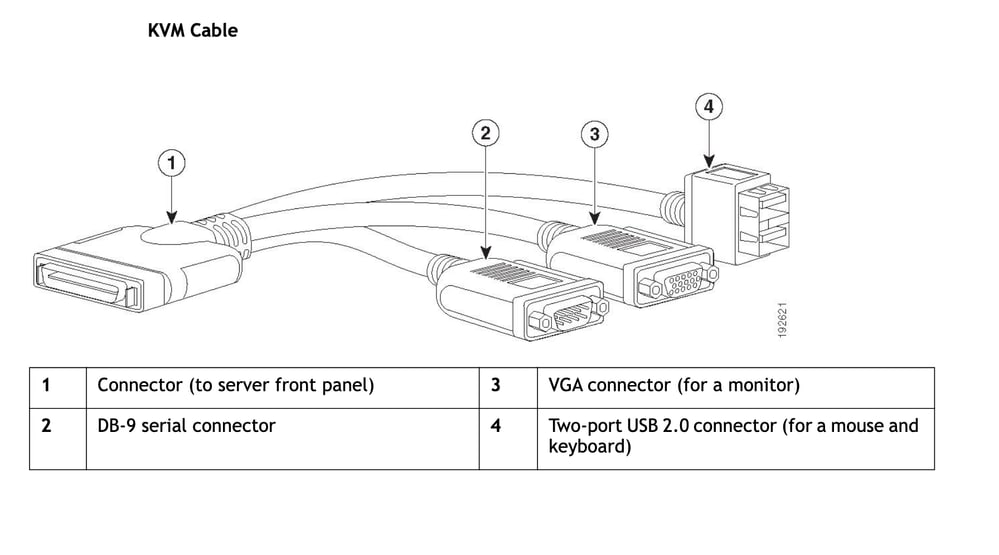
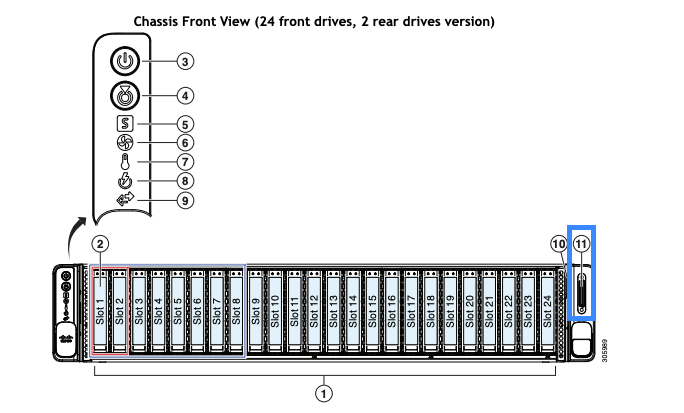
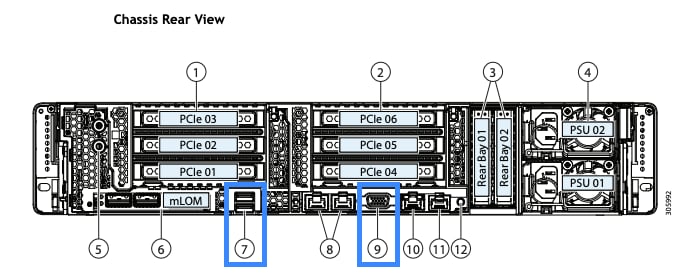
 Feedback
Feedback